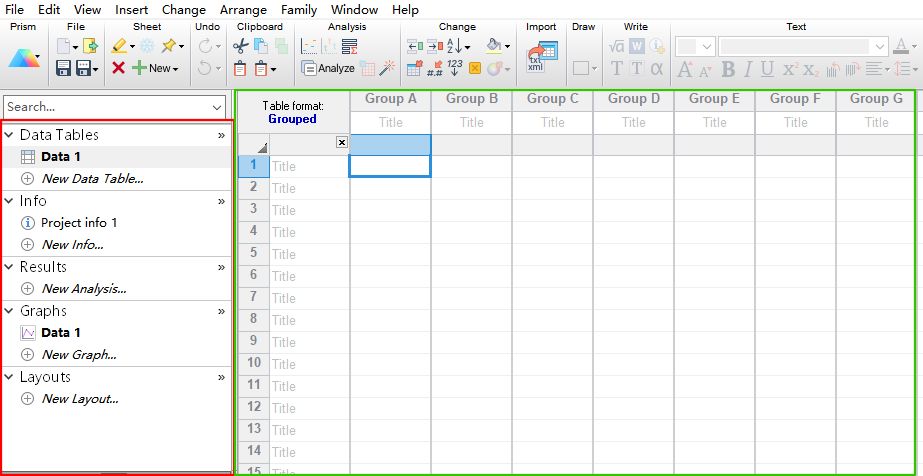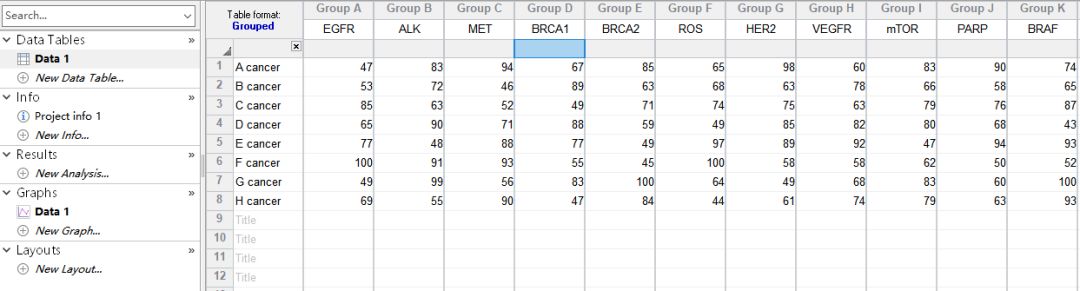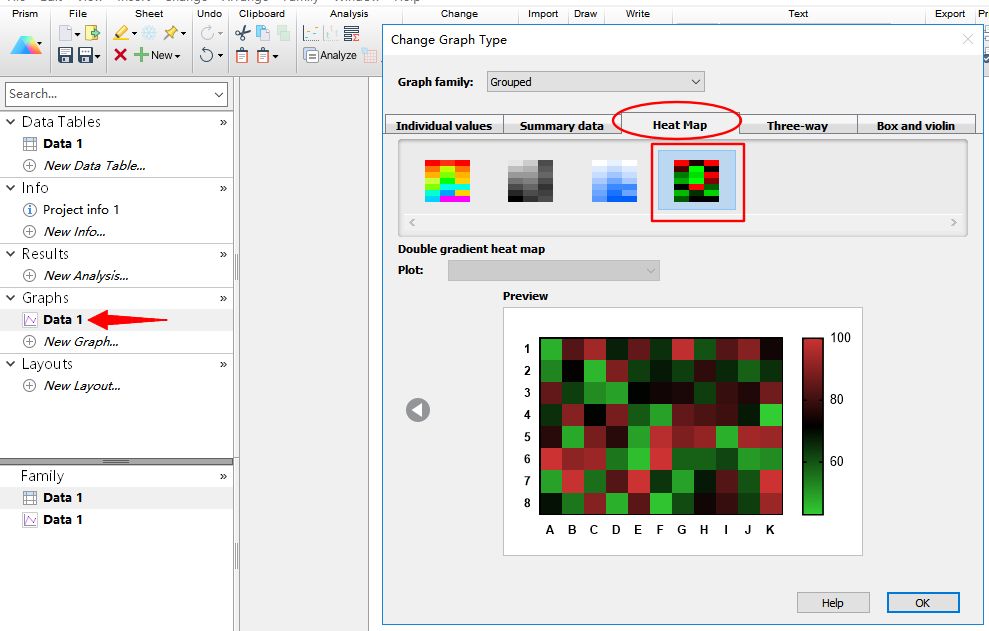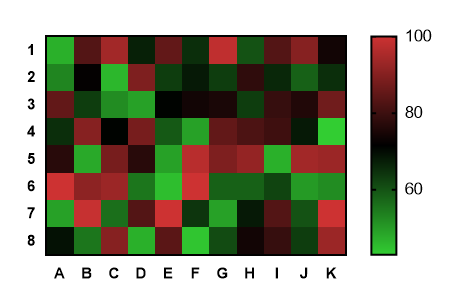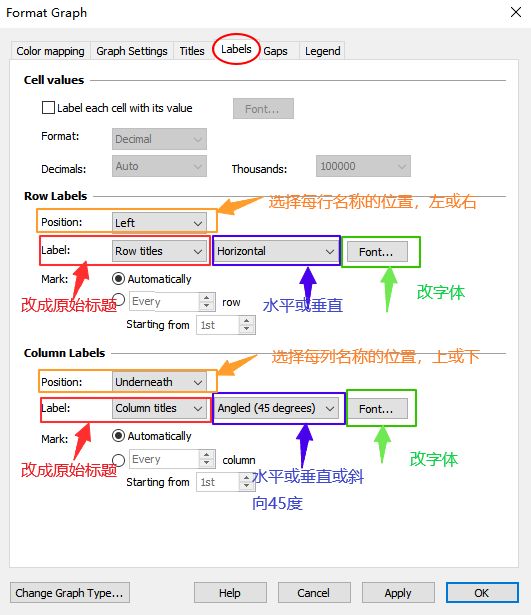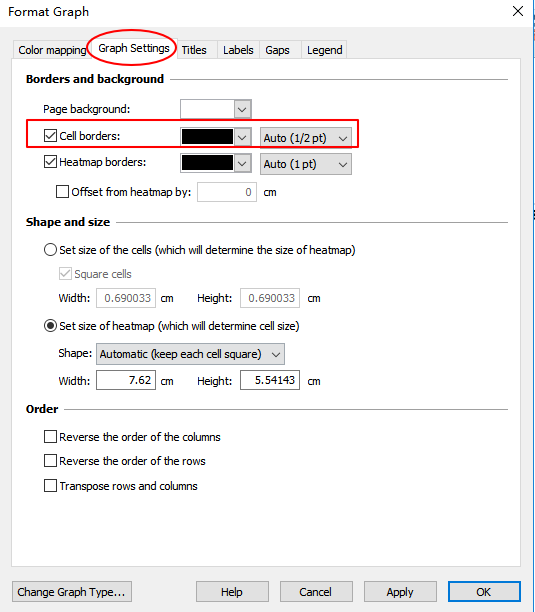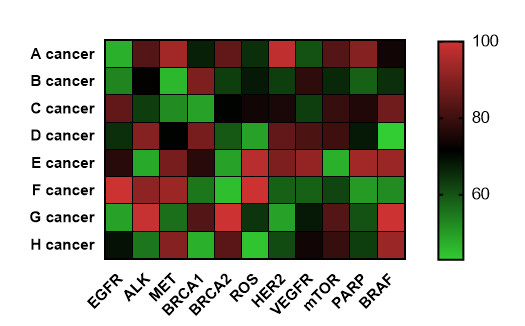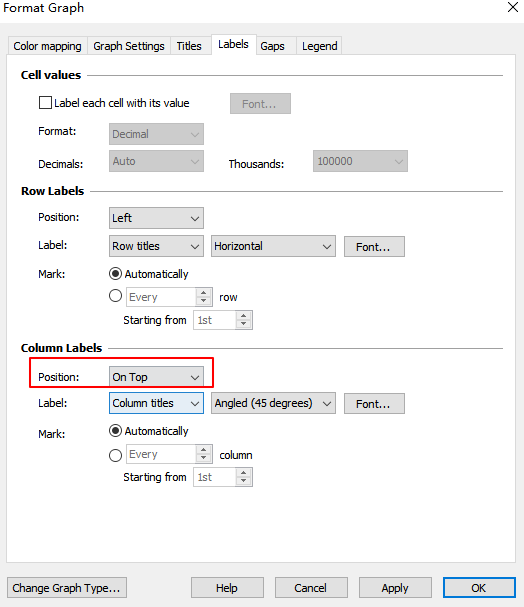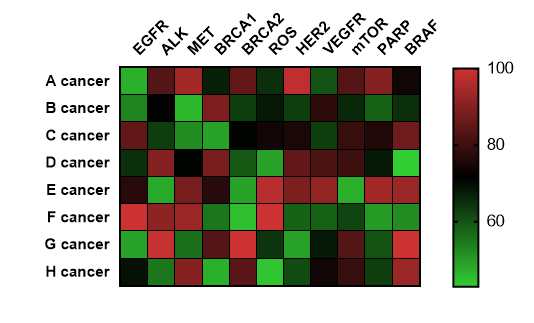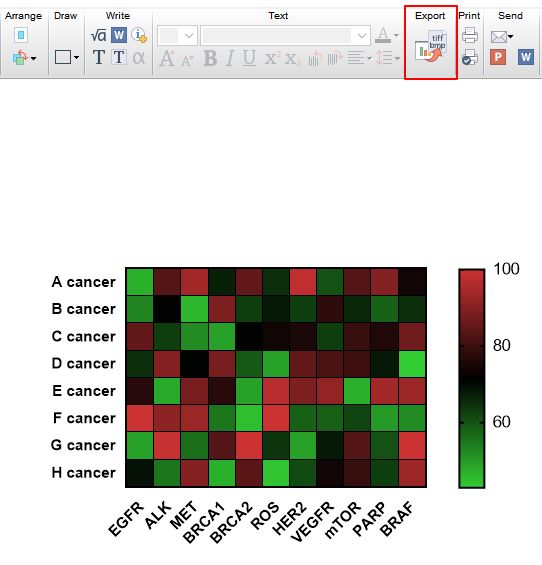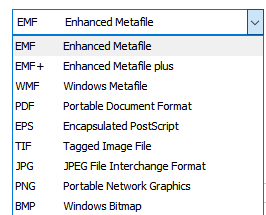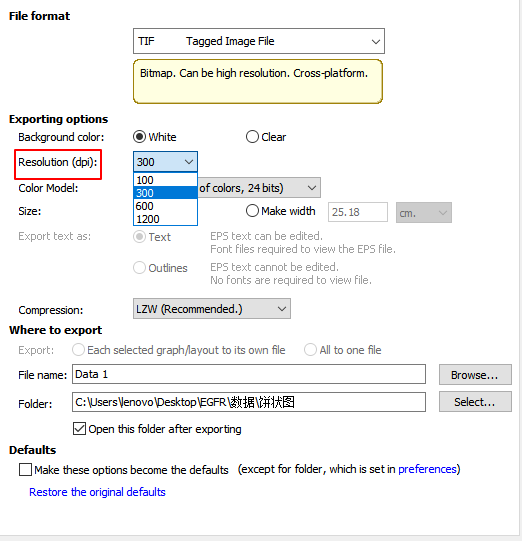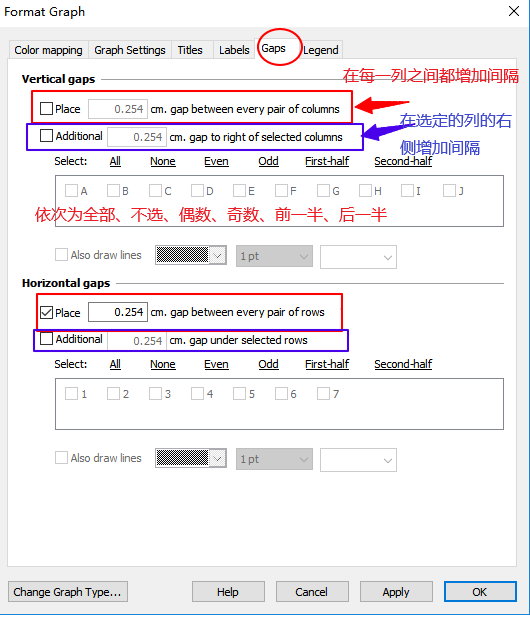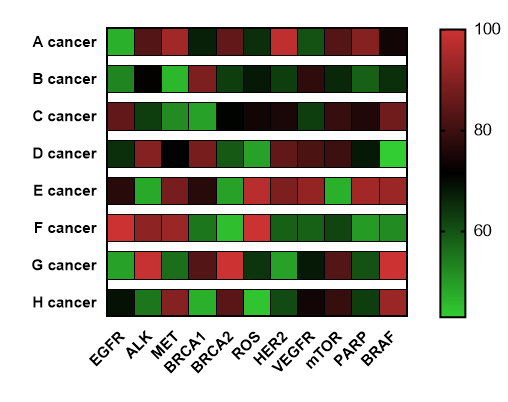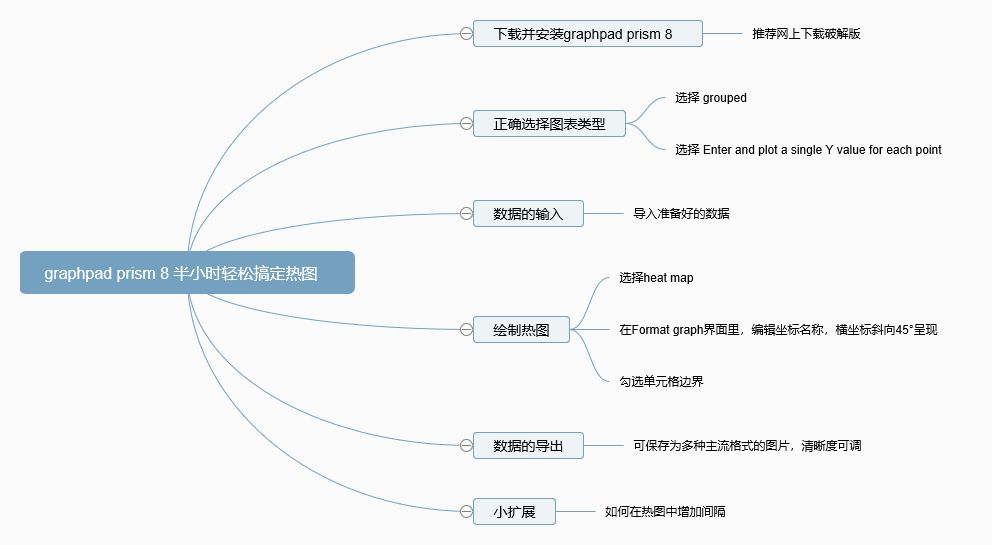如何在半小时内轻松搞定热图? |
您所在的位置:网站首页 › graphpad prism纵坐标删除了怎么加回来 › 如何在半小时内轻松搞定热图? |
如何在半小时内轻松搞定热图?
|
左侧橙色框里显示的是我们要选择的图表类型,点击“Grouped”,然后进入数据输入界面。
3 数据的输入 右侧绿框显示的是输入数据的表格,里面的数据可以手动输入,也可以将准备好的excel里的数据copy(复制),paste(粘贴)进去。左侧红框依次显示的是数据表格(data table),统计分析结果(results)和最终的图像(graphs)。 这里我们将事先准备好的数据导入表格。
4 绘制热图 点击Graphs文件下的Data1(红色箭头所示),选择heat map,有四种基础颜色方案可供大家选择。
根据自己的需求选择方案。这里选择了第四种图像(红框)。点击OK 就可以看到初步生成的图像了。
大家可以看到,这样生成的图片还不够美观,坐标都是用数字或字母来显示,我们可以进一步编辑。双击字母、数字或图形进入Format Graph 界面(之后我们会一直用到这个界面):
根据上面的图片操作,将Row Lables中的Lable选择为Row title,Column Lables中的Lable选择为Column title,并将水平(Horizontal)改成Angel(45 degrees),选择Graph settings,将cell borders勾上。点击Apply。 即可出现带有单元格边界的热图啦!
下面为大家演示一下,如何将横坐标改到上方。
做到这,热图就已经搞定了,其质量也达到了SCI发表的要求。是不是非常简单省时呢?可能有些小伙伴还不知道热图该如何解读。首先,每个小方格表示一个基因,颜色的不同表示不同基因表达量的大小,表达量越大,颜色越接近图示上端的颜色(根据图示,红色为上调,绿色为下调),由此我们可以知道某些基因在某些肿瘤是高(低)表达。此外,我们还能直观的看到某个基因在各个肿瘤的表达情况,以及某个肿瘤不同基因的表达情况。十分的直观!举例说明,如上图,我们可以看到EGFR基因在F cancer是高表达的(即上调),也可以知道ROS基因在H cancer是低表达的(即下调)。 5 数据的导出 最后一步就是图片导出啦,graphpad prism的图片导出十分简单。可以导出绝大多数常用的形式,点击红框所示的Export。
进入导出界面,在File format选择导出的格式,可供选择的格式如下:
还可以选择图片的清晰度,DPI可以选择100、300、600、1200, 满足所有杂志需求。
6 小扩展 大家可在Format graph界面中多挖掘功能,每个按钮都可以点击试试,这里我给大家介绍一下如何在热图中增加间隔,使其分开呈现。
依旧在Format graph界面,选择Gaps,vertical gaps表示增加垂直的间隔,horizontal gaps表示增加水平的间隔。如上图所示,我们选择在每一行之间都增加间隔,点击apply。得到下图。
大家可依次试试勾选不同选项,图片会发生什么变化哦! 7 总结 本文向大家演示了如何通过graphpad prism8绘制精美的热图, 操作简单又省时,半小时内即可搞定!本文的流程图如下:
征 稿 启 事 「医学方」现正式向粉丝们公开征稿!内容须原创首发,与科研相关,一经采用,会奉上丰厚稿酬(300-2000元),详情请戳。 “医学方”始终致力于服务“医学人”,将最前沿、最有价值的临床、科研原创文章推送给各位临床医师、科研人员。返回搜狐,查看更多 |
【本文地址】
今日新闻 |
推荐新闻 |